Comment lancer des applications instantanément avec Wox sous Windows

Découvrez comment utiliser Wox pour lancer vos applications, exécuter des commandes et plus encore, instantanément.

Pour éviter la suppression d'informations personnelles, de contenus sensibles ou de données lors de réparations de téléphones ou d'ordinateurs portables ou de travaux sous garantie, les utilisateurs doivent trouver des moyens de protéger leurs informations personnelles.
1. Retirez le disque dur ou transférez les données vers un disque dur externe ou un service de stockage cloud
Il est possible que pendant le processus de réparation, vous deviez accéder au système d'exploitation, réinitialiser l'appareil ou mettre à jour le logiciel... Cela peut amener le réparateur à voir vos données, ou l'appareil à perdre toutes les données enregistrées sur le disque dur. lecteur ou la mémoire de l'appareil.
Si vous devez laisser l'appareil sur le lieu de réparation pendant une longue période ou si vous ne pouvez pas surveiller directement le processus de réparation par le technicien, vous devez retirer le disque dur et le rapporter. Applicable aux cas tels que le remplacement de l'écran, le remplacement du clavier ou tout autre matériel d'ordinateur portable.
Si l'appareil est toujours sous garantie ou si le disque dur ne peut pas être retiré, vous devez transférer les données de l'appareil vers un autre disque dur ou un autre ordinateur pour éviter tout risque de suppression d'informations ou de vol de données par des méchants.

Si vous n'avez pas de disque dur externe et que vous ne pouvez pas retirer le disque dur pour le ramener à la maison, vous pouvez sauvegarder les données sur des services de stockage en ligne comme Google Drive, Dropbox ou iCloud, puis supprimer les données sensibles sur l'appareil, attendez. Après avoir réparé votre appareil, téléchargez-le à nouveau depuis le cloud.
2. Utilisez un logiciel de cryptage des données
Parfois, les méchants peuvent encore utiliser un logiciel pour récupérer les données que vous avez supprimées sur votre appareil. Par conséquent, les utilisateurs peuvent transférer des données vers une partition ou un dossier distinct, puis utiliser un logiciel de cryptage et définir un mot de passe pour bloquer l'accès.
Les utilisateurs d'ordinateurs portables Windows de la version Pro peuvent utiliser l' outil BitLocker par défaut pour crypter les données.
Sur macOS, pour activer le chiffrement du lecteur, les utilisateurs accèdent à Préférences Système > Sécurité et confidentialité > FileVault .
En outre, les utilisateurs peuvent également installer un logiciel de cryptage tiers tel que VeraCrypt pour activer le cryptage du lecteur.
Remarque : Après le cryptage, pensez à enregistrer le mot de passe ou la clé USB contenant la clé de décryptage.
3. Ne fournissez pas le mot de passe de connexion à l'appareil
Les utilisateurs n'ont pas besoin de fournir de mot de passe au technicien pour certains services qui ne nécessitent pas d'accès à des logiciels comme le remplacement de la batterie, de l'écran, du ventilateur ou du clavier. Dans les cas où un mot de passe est requis, les utilisateurs doivent demander au réparateur de votre appareil de fournir leurs informations personnelles afin de savoir qui conserve votre mot de passe au cas où quelque chose de grave se produirait ou causerait un préjudice à l'utilisateur. Vous avez peur si vous voulez "toucher votre mains" avec vos données.
4. Déconnectez-vous de tous les comptes personnels
Avant d'apporter l'ordinateur portable au magasin, les utilisateurs doivent effacer les données du navigateur et se déconnecter de tous les comptes tels que OneDrive, Dropbox, Facebook ou Instagram.
De plus, immédiatement après avoir reçu l'appareil réparé, les utilisateurs doivent modifier leur mot de passe iCloud , leur compte Google , leur compte Facebook...
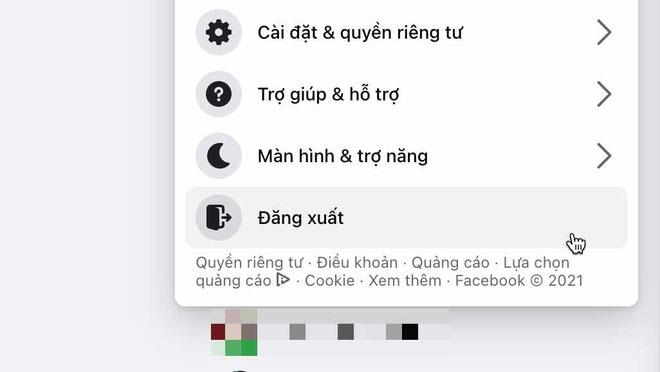
5. Supprimez les logiciels contenant des données sensibles
Certains utilisateurs ont pour habitude de sauvegarder les informations importantes dans des logiciels de prise de notes et de gestion de mots de passe sur leurs appareils. Pour garantir la sécurité des informations personnelles, les utilisateurs doivent se déconnecter de leur compte et désinstaller l'application avant d'apporter l'appareil en réparation.
6. Créez un compte invité (invité)
Certains problèmes peuvent être vérifiés et résolus sans nécessiter un accès approfondi au système. Dans ce cas, avant de remettre l'appareil au technicien, l'utilisateur peut créer et se connecter à un compte invité. Dans le même temps, les utilisateurs doivent définir un mot de passe ou une sécurité par empreinte digitale pour le compte principal afin de garantir que personne ne puisse y accéder.
Découvrez comment utiliser Wox pour lancer vos applications, exécuter des commandes et plus encore, instantanément.
Découvrez comment créer un cercle jaune autour du pointeur de la souris pour le mettre en surbrillance sur Windows 10. Suivez ces étapes faciles pour améliorer votre expérience utilisateur.
Découvrez pourquoi l
Sous Windows 11, configurez facilement des raccourcis pour accéder rapidement à des dossiers spéciaux dans votre menu Démarrer.
Découvrez comment résoudre l
Découvrez comment utiliser un disque dur externe avec un Chromebook pour transférer et stocker vos fichiers en toute sécurité. Suivez nos étapes pour un usage optimal.
Dans ce guide, vous apprendrez les étapes pour toujours utiliser une adresse MAC aléatoire pour votre adaptateur WiFi sous Windows 10. Optimisez votre sécurité en ligne!
Découvrez comment désinstaller Internet Explorer 11 sur Windows 10 pour optimiser l'espace de votre disque dur.
Découvrez comment utiliser Smart Defrag, un logiciel de défragmentation de disque dur gratuit et efficace, pour améliorer les performances de votre ordinateur.
Le moyen le plus simple de déverrouiller du contenu et de protéger tous les appareils avec un VPN crypté est de partager la connexion VPN via un point d








